Si cuentas con diferentes periodos de pago para tus colaboradores, podrás configurarlo en Worky. En este artículo te explicamos cómo realizarlo.
Sabemos que la operación de tu empresa puede ser muy diversa, lo que conlleve a que utilices diferentes calendarios de pago ya sea de forma diaria, semanal, quincenal o mensual.A través de esta herramienta en Worky será más sencillo realizar esta configuración, lo cual te facilitará la descarga del Excel para usar en NOI.
Para configurarlo solo sigue estos pasos:
1. En tu menú principal, dirígete al módulo de "Configuraciones", selecciona "Incidencias" y en la parte superior dirígete al apartado de "Prenómina".

2. Una vez en esta vista, en el recuadro azul selecciona el siguiente texto “desde aquí puedes configurar los empleados para cada una”, el cuál está destacado en color azul.

3. En cuanto lo realices te llevará a un nuevo apartado en donde deberás seleccionar a los Colaboradores que desees agrupar en un Layout particular. Una vez seleccionados dirígete al apartado de "acciones" en la parte superior y elige "Crear Layout personalizado".
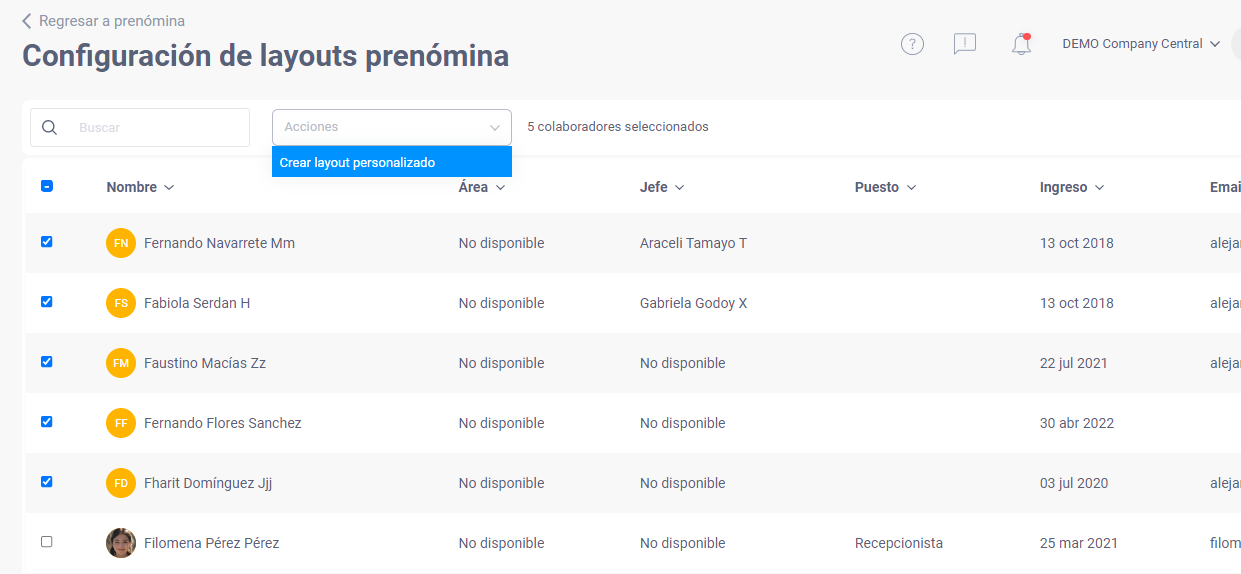
4. Se abrirá una pequeña pestaña en donde deberás nombrar el Layout, agrega el nombre y continúa accionando el botón "Ver resumen". Si todo está correcto selecciona "Asignar Layout" para crear este Excel personalizado.
Te sugerimos utilizar un nombre que te permita identificar más rápido el periodo de pago al que pertenecen los colaboradores. (Ej. Quincenal).
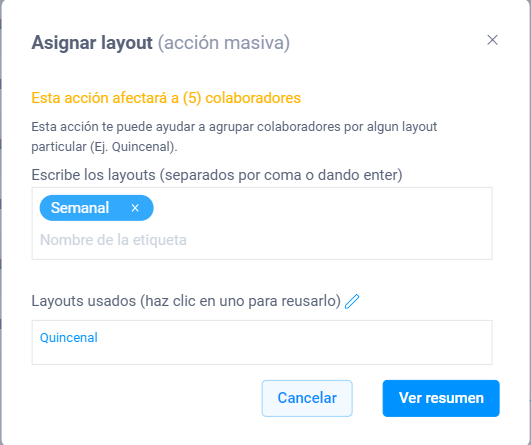
En caso de que necesites agregar a un Colaborador a un Layout ya creado, sigue todos los pasos anteriores sin embargo en "Crear Layout", selecciona "Layouts Usados" y elige al que necesites agregarlo. 
Si deseas eliminar a un colaborador ya asignado en un Layout, selecciona la opción de "Layout". verás que del lado derecho aparecerá una nueva columna en donde deberás hacer clic en el ícono del lápiz según al que corresponda el Colaborador.

Continúa accionando el ícono de bote de basura para eliminarlo.

Esperamos que este artículo sea de mucha ayuda en tu día a día, recuerda que en Worky estamos para ayudarte, siempre. 💙
